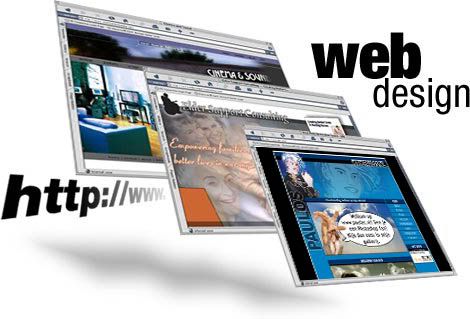8 tính năng bạn ‘cần hiểu’ khi dùng iOS 8
Tắt tin nhắn dự đoán
Bạn đã quen với ứng dụng sửa lỗi văn bản tự động nhưng hiện tại iOS 8 đưa ra hệ thống “QuickType”. Tin nhắn dự đoán này sẽ rất linh hoạt trong việc đưa ra nội dung cũng như hướng đến đối tượng người nhận. Nếu bạn không thích sử dụng ứng dụng này, bạn có thể làm theo các bước sau: Settings > General > Keyboard và chọn tắt tùy chọn “Predictive”.
Tắt tin nhắn âm thanh và video
Ứng dụng mới của tin nhắn trên iOS 8 giúp người dùng dễ dàng gửi video, âm thanh và hình ảnh. Khi bạn nói chuyện với ai đó, bạn có thể dùng ngón tay chạm vào nút bên trái của hộp văn bản để thu lại bản ghi âm hay video, sau đó gửi cho cho người khác.
iOS 8 sẽ tự động xóa những bản lưu này sau 2 phút. Nếu bạn muốn giữ lại có thể vào Settings > Messages, di chuyển xuống và thay đổi thời gian lưu. Bạn có thể lựa chọn thời gian để lưu giữ tin nhắn văn bản, có thể là 30 ngày, 1 năm hoặc mãi mãi, tùy thuộc vào mục đích sử dụng của bạn.
Giấu địa chỉ liên lạc trong App Switcher
Nhấp vào nút Home 2 lần sẽ hiện ra danh sách số điện thoại bạn liên lạc gần đây. Nhưng nếu bạn không thích ứng dụng này, bạn có thể tắt đi bằng cách thực hiện các bước sau: Settings >Mail, Contacts, Calendars > chọn toggles để tắt tất cả danh sách liên lạc gần đây hoặc lựa chọn Phone Favourites, điện thoại sẽ hiện ra danh sách danh bạ yêu thích của bạn.
Cài đặt cách hiển thị danh sách số điện thoại yêu thích đã liên lạc gần đây
Thiết lập iCloud và lựa chọn dữ liệu cần đồng bộ
iCloud là phần sao lưu dữ liệu miễn phí của Apple. Chắc chắn bạn đã nghe nhiều về tiện ích cũng như bất cập của ứng dụng nhưng nó vẫn được xem là dịch vụ hữu ích cho người sử dụng. Bạn có thể đã được nhắc nhở để tạo tài khoản trên iCloud, nhưng để chắc chắn mình đã có tài khoản, bạn nên kiểm tra bằng cách: Settings> iCloud và chắc chắn rằng bạn đã đăng nhập với địa chỉ IP máy của bạn.
Từ đây bạn có thể lựa chọn những dữ liệu mình muốn lưu trên iCloud. Điều này có nghĩa rằng nếu bạn bị mất điện thoai, bạn hoàn toàn có thể khôi phục lại dữ liệu bằng một thao tác đơn giản đó là đăng nhập vào tài khoản trên iCloud. Thậm chí bạn có thể sao lưu toàn bộ dữ liệu trong máy từ hình nền cho đến các ứng dụng.
Bật chế độ tìm điện thoại (Find My iPhone)
Đây có lẽ là tính năng hữu ích nhất của iCloud, giúp bạn xác định được vị trí của chiếc điện thoại khi nó bị mất. Để kiểm tra thiết bị của mình, bạn có thể truy cập vào icloud.com và đăng nhập với địa chỉ Apple ID của bạn.
Bạn có thể tìm thấy chiếc điện thoại bị mất của mình bằng cách sử dụng ứng dụng này.
Chọn ứng dụng xem vị trí của bạn
Biết rõ bạn đang ở đâu là điều cần thiết của một số ứng dụng, nhưng bạn cũng sẽ ngạc nhiên bởi có nhiều thiết bị muốn biết thông tin này. Riêng hãng Apple, được đánh giá là khá tốt trong việc cảnh báo cho bạn một ứng dụng nào đó đang sử dụng dữ liệu vị trí của bạn. Để kiểm tra, bạn có thể vào phần: Settings> Privacy>dịch vụ định vị và chuyển đổi từng ứng dụng riêng lẻ.
Xóa ảnh
iOS 8 sẽ giữ video hay hình ảnh bạn đã xóa trong vòng 30 ngày. Nếu bạn muốn khôi phục lại hoặc xóa vĩnh viễn những hình ảnh đó, có thể click vào ứng dụng hình ảnh, sau đó chọn Album ở góc bên phải. Bạn có thể chọn từng hình ảnh riêng lẻ, sau đó khôi phục hoặc xóa hoàn toàn, tùy thuộc vào mục đích sử dụng của bạn.
Kiểm soát dữ liệu trong ứng dụng và năng lượng pin
Nếu điện thoại của bạn có 2 ứng dụng, thậm chí là 20 ứng dụng, bạn vẫn phải kiểm tra xem ứng dụng nào đang hoạt động trên chiếc điện thoại của mình. Đầu tiên bạn vào Settings > General > Usage > Battery Usage để xem những ứng dụng nào đang tiêu tốn nguồn pin. Nếu những ứng dụng tiêu tốn quá nhiều nguồn pin, bạn có thể hạn chế bằng cách tắt đi. Quay trở lại màn hình, sau đó click vào Background App Refresh (làm mới ứng dụng) để ngăn việc tải dữ liệu ngay cả khi chúng không được sử dụng.
Hồng Anh
Mời quý độc giả đọc báo qua RSS để có thêm nhiều thông tin hơn.
www.nguoiduatin.vn